Afficher le tableau de bord de certification
Objectif
Pour afficher et suivre la progression des utilisateurs qui suivent un cours de certification sur https://learn.procore.com à partir de l'outil Admin au niveau entreprise.
Éléments à prendre en compte
- Autorisations utilisateur requises :
- Autorisations de niveau « Admin » dans l'outil Admin au niveau entreprise.
Procédure
- Accédez à l'outil Admin au niveau entreprise.
- Sous « Paramètres de l'entreprise » dans la barre latérale, cliquez sur Analyse de la certification .
Remarque : si c'est la première fois que vous accédez à Certification Analytics, vous devrez suivre les invites à l'écran pour confirmer votre compte.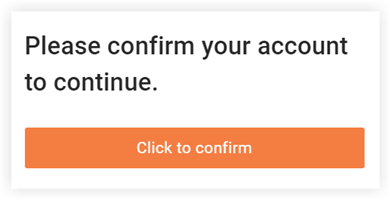
- Cliquez sur Autoriser pour autoriser Procore Training à accéder à votre compte.
Remarque : cette autorisation unique vous permet d'accéder aux analyses de certification à partir de l'outil Admin au niveau entreprise. Si vous cliquez sur Refuser , le processus s'arrête, ce qui empêche le chargement de toute analyse.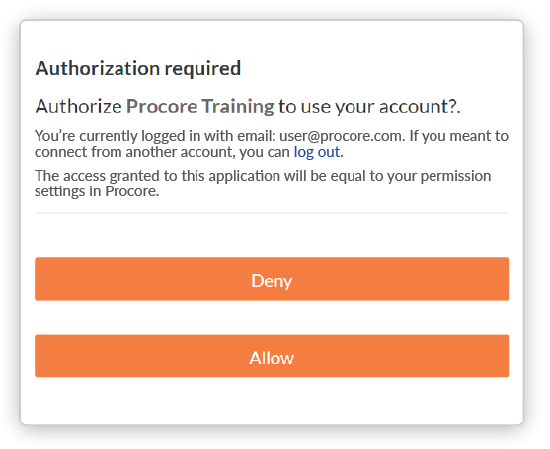
- Facultatif : connectez-vous par l'intermédiaire de l'authentification unique de votre organisation.
Une fois autorisé, vous pouvez filtrer et afficher les analyses par Cours ou par Étudiant.
Afficher les analyses par cours
- Cliquez sur Par cours .
Remarques :- Si vous avez des cours de certification personnalisés élaborés via le produit de gestion de la formation de Procore, vous pourrez voir les cours personnalisés ET les cours publics depuis cette vue.
- Si vous n'avez PAS de cours de certification personnalisés, la section « Cours de l'entreprise » ne contiendra aucune donnée et seuls les cours publics de Procore seront suivis.
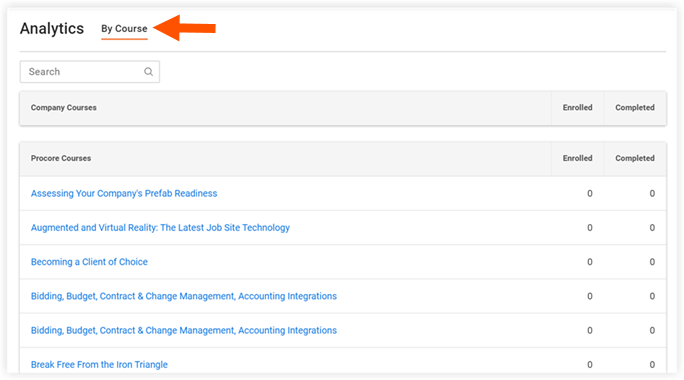
- Cliquez sur le cours que vous souhaitez suivre. À
partir de là, vous verrez tous les utilisateurs de votre Annuaire au niveau entreprise qui se sont inscrits au cours.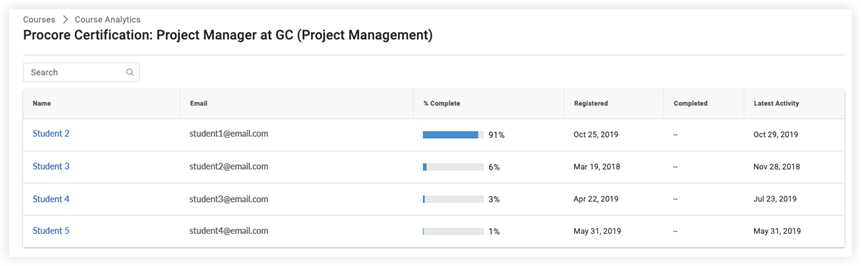
Afficher les analyses par étudiant
- Cliquez sur Par étudiant.
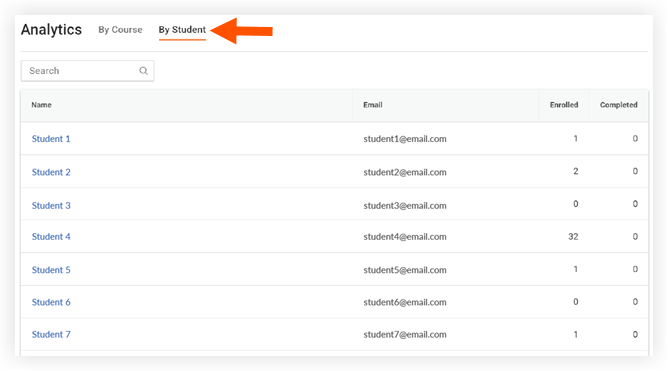
- Cliquez sur l'étudiant que
vous souhaitez suivre.Vous verrez désormais tous les cours auxquels cet utilisateur s'est inscrit.